At oprette en e-mail-liste er den mest vigtige ting, du kan gøre for din online forretning.
Det er den mest lukrative og effektive form for online marketing. Men desværre er det langt fra let.
Hvis du har bygget din liste en efter en, ved du, hvor vanskelig den er!
I del 1 af denne 6-dels serie så vi på de 11 højeste konverteringsformularer til konvertering, og hvor de skal placeres. Men hvad skal du bruge til at lokke folk til at tilmelde dig? En gratis e-bog? En rapport? Et webinar?
Ja, disse indstillinger fungerer fint. Men der er en ‘blymagnet’, der klarer sig bedre end dem alle:
Opdateringen af ”indhold”.
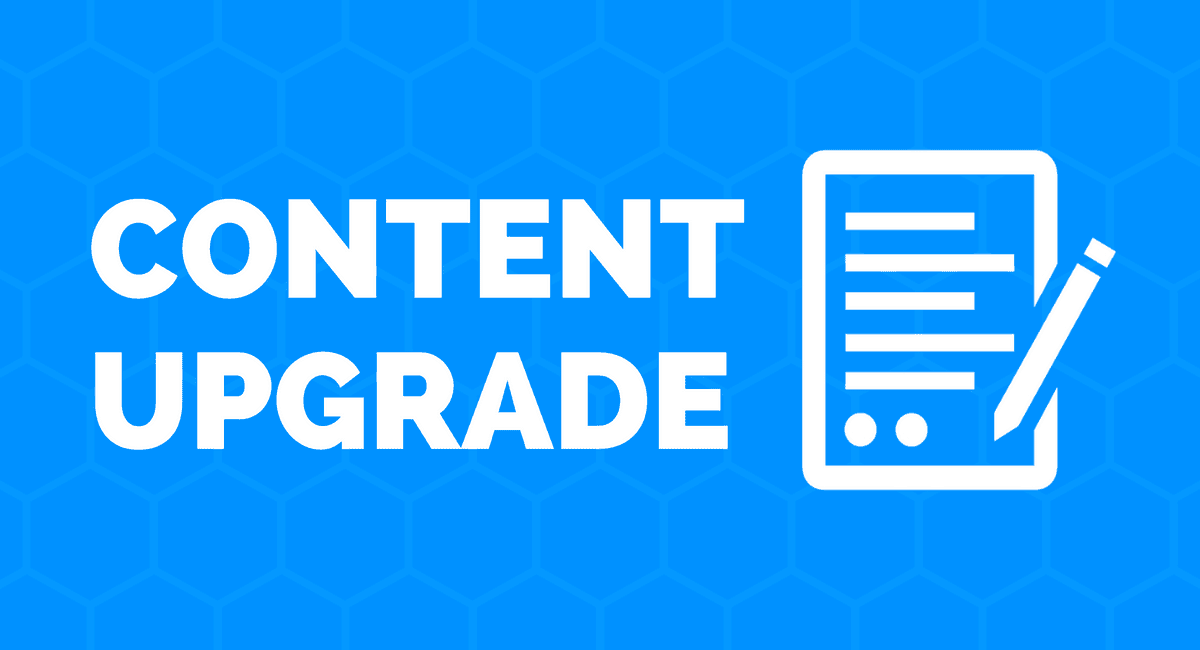
Jeg bruger det her på Bitcatcha, og det er den mest effektive indfangningsform på webstedet. Og jeg er ikke den eneste. Nogle bloggere rapporterer Kæmpe stigninger i tilmeldingskonverteringer ved hjælp af metoden til opgradering af indhold.
Lad os først gå tilbage til det grundlæggende …
Afhentning af vores definitive e-mail-marketingvejledning
- Del 1: De 11 højeste konverteringsformularer til konvertering
- Del 2: Opdatering af indhold – den hurtigste måde til flere abonnenter
- Del 3: Øg engagement & indtægter med en e-mail-velkomstserie
- Del 4: 19 enkle tricks for at få en 40% open open rate
- Del 5: Den perfekte emnelinje: 18 tricks til at sømme det
- Del 6: Fungerer din e-mail-marketing? 14 vigtige målinger at måle
Contents
Hvad er en indholdsopgradering?
Du har alle set den traditionelle ‘blymagnet’ eller incitament til at lokke folk til at abonnere. Det er ofte en e-bog eller rapport om digital marketing. Tidligere konverterede de virkelig godt.
I dag er disse store ressourcer mindre effektive. De er normalt for generelle. For bred. For stor. Derudover har vi alle gratis e-bøger hammet op i vores indbakke, så vi er tilbageholdende med at downloade mere!

I stedet leder dine læsere efter noget andet. Noget mere relevant, specifikt og bedre skræddersyet til deres behov. Noget, de virkelig ønsker at downloade.
Lige nu læser du denne artikel om udvidelse af en e-mail-liste. Så jeg ved med sikkerhed, at e-mail-marketing er dit fokus og din interesse. Hvorfor skulle jeg prøve at skubbe til en bred e-bog om marketing på sociale medier? Eller SEO? Eller noget andet?
Jeg ved, at du er interesseret i e-mail-marketing, så jeg er nødt til at tilbyde dig noget relateret til e-mails.
Det er her indholdsopgraderingen kommer ind. Det er en blymagnet, der er meget relevant for det, din besøgende læser, og det giver ekstra værdi ud over blogindlægget. Det åbner lige ind i indholdet, så du er allerede engageret og fascineret, når jeg tilbyder det. Sådan ser det ud på stedet.

Så her er tricket. Undlad at tilbyde en generel ‘blymagnet’ på hele dit websted. Glem e-bøger, hvidbøger osv. Opret i stedet masser af mindre incitamenter tilpasset forskellige emner.
Det tager klart tid at skabe skræddersyet ekstra indhold, men de kan være bidestore. Det kan være en udskrivbar checkliste, der opsummerer indlægget, en videoforklarer eller en mere detaljeret casestudie. Alt, der tilføjer værdi til det eksisterende indhold.
Nederste linje: Giv ikke noget generelt, som dine læsere muligvis vil have. Tilby noget værdifuldt og relevant, du ved, du vil have.
Det er indholdsopgraderingen i et nøddeskal. Du ‘opgraderer’ indholdet i bytte mod en e-mail.
Min superkonverterende indholdsopgradering
Her er et eksempel på, hvordan indholdsopgraderingen fungerer her på Bitcatcha.
Jeg startede med at vælge en blog med høj trafik: denne artikel om ‘landingssider’. Da det genererede en hel del besøgende og allerede konverterede ret godt, var det en stærk kandidat til at konvertere endnu flere abonnenter.
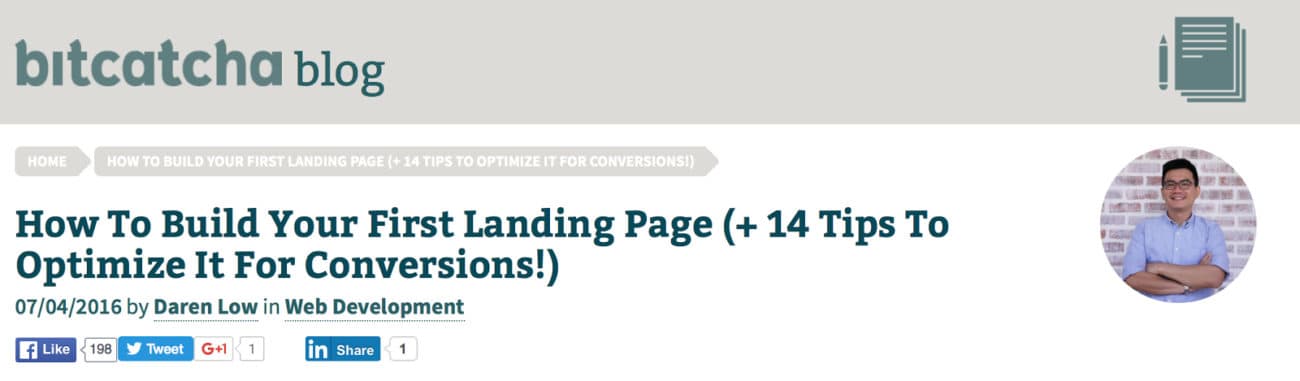
Indlægget i sig selv er en lang (2.000 + ord) ressource, så jeg besluttede, at ‘opgraderingen’ skulle være en enklere tjekliste, der sammenfattede hovedpunkterne.
Jeg ville have noget, som mine læsere kunne udskrive og henvise til, når de lavede deres egne destinationssider. Noget, der gav reel, handlingsværdi.
Jeg placerede opt-in-linket øverst på bloggen, så du absolut ikke kan gå glip af det.
Jeg indlejrede det også nederst på siden, så der er to klare indgangspunkter.
Du vil også bemærke, at den er indpakket i en lys gul boks. Det trækker øjet. Læseren føler sig tvunget til at klikke på den.

Jeg var også ivrig efter at sikre, at indholdsopgraderingen så godt ud. Et par kuglepunkter på et Word-dokument virkede ikke som en fair udveksling for mine læsere.
Så jeg fik min grafiske designer til sagen og vendte disse kuglepunkter til dette:
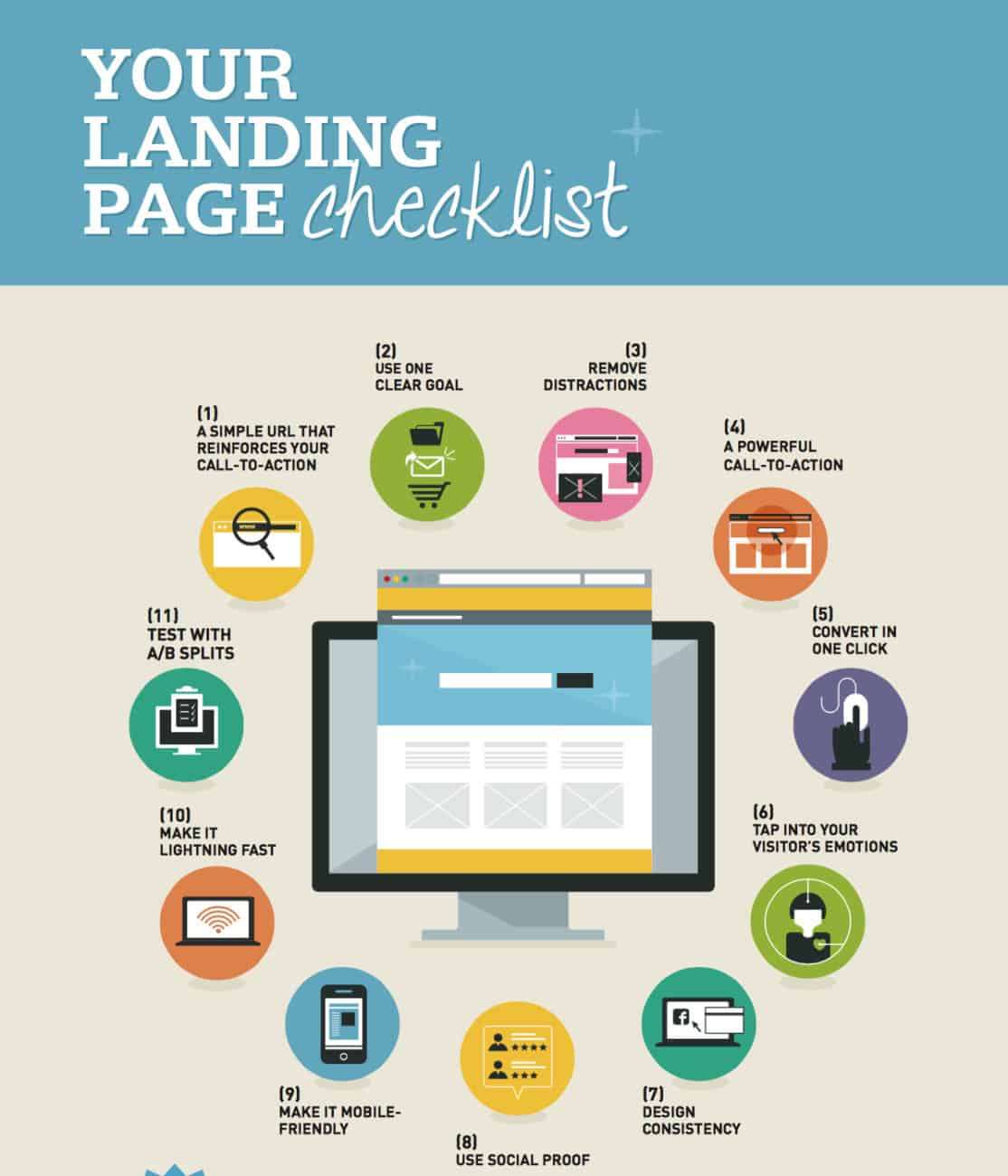
Denne infografik er langt mere effektiv. Det sørger for, at mine abonnenter føler, at de har noget af værdi i bytte. De kunne udskrive det og henvise til det, mens de f.eks. Bygger en destinationsside.
Opgraderinger af alternativt indhold
Før jeg forklarer den trin-for-trin-proces med opsætning af en, her er et par alternative indholdsopdateringer, som du nemt kan oprette selv.
1. Et snyderi
Som en tjekliste fungerer cheat-ark virkelig godt til langvarige blogindlæg. Blogger som denne – på næsten 2.500 ord – er meget at tage i. Så du kan tage alle de vigtige punkter, kog dem ned og lade dine læsere ‘snyde’.
Brian Dean hos Backlinko bruger også denne teknik og forvandler sine artikler til en smuk pdf-infographic for abonnenter:
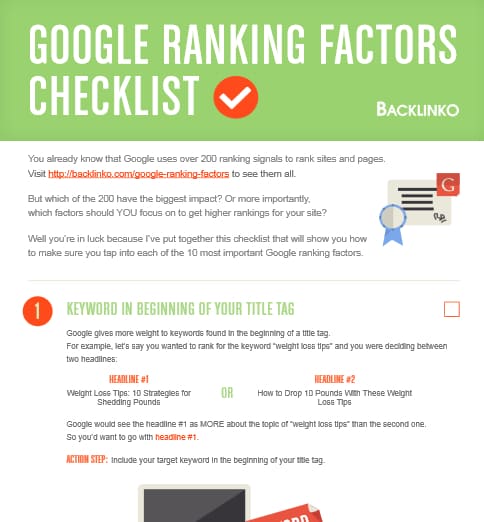
2. Udskrifter
Disse er gode, når dit hovedindhold er en video eller et indhold. Dine læsere kan downloade transkriptet og gemme det til senere.
3. Casestudier
Blogs er ofte en introduktion til et emne. Du kan bruge indholdsopgraderingen til at gå nærmere ind på. En casestudie er spændende, fordi den lader læserne se, hvordan teorien fungerer i handling.
4. Rå filer og skabeloner
Dine læsere vil elske et hurtigt hack, især hvis det vedrører det, de lige har læst. Du kan give væk en gratis e-mail-skabelon eller et eksempel på et regneark til produktivitet. Webdesignere kunne tilbyde rå PSD-filer, som deres læsere kan ændre.
Digital Marketer gør en lignende ting med en ‘svej fil’. Du kopierer og indsætter blot deres formel-testede eksisterende sociale medieoverskrifter.
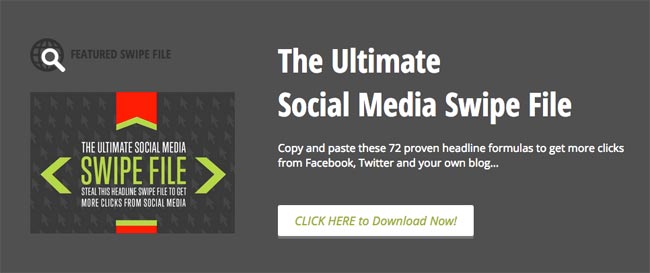
Sådan konfigureres din indholdsopgradering
Så nu ved vi, hvad det er (og hvorfor du har brug for det), lad os tale detaljer. Processen ser sådan ud:
- Find dine højeste trafikblogs.
- Opret en indholdsopgradering for hver, der tilføjer værdi.
- Føj det til din hjemmeside.
- Tweak og optimer konverteringsfrekvensen.
- Kør masser af trafik til det.
- Se dine abonnentnumre skyrocket.
Det lyder enkelt, men der er et par vanskelige bits at konfigurere.
At finde din højeste trafikblog er den lette del. Generelt vil de artikler, der har mest trafik, generere flest abonnenter. Dyk ind på din Google Analytics-konto nu, og skriv dine fem topudøvere ned.
Vælg nu et incitament til opgradering af indhold, der tilføjer reel værdi.
Du kan vælge en af de indholdsopdateringer, jeg foreslog ovenfor, eller komme med noget helt nyt. Jo mere kreative og unikke, jo bedre!
Tilføjelse af indholdsopgradering til dit websted
Her er den vanskeligste del, men jeg tager dig gennem det trin for trin.
Inden vi starter, har du brug for en konto hos LeadPages og MailChimp. Dette er de to værktøjer, vi vil bruge til at konfigurere din indholdsopgradering.
LeadPages er det værktøj, der vil hjælpe dig med at oprette dette:
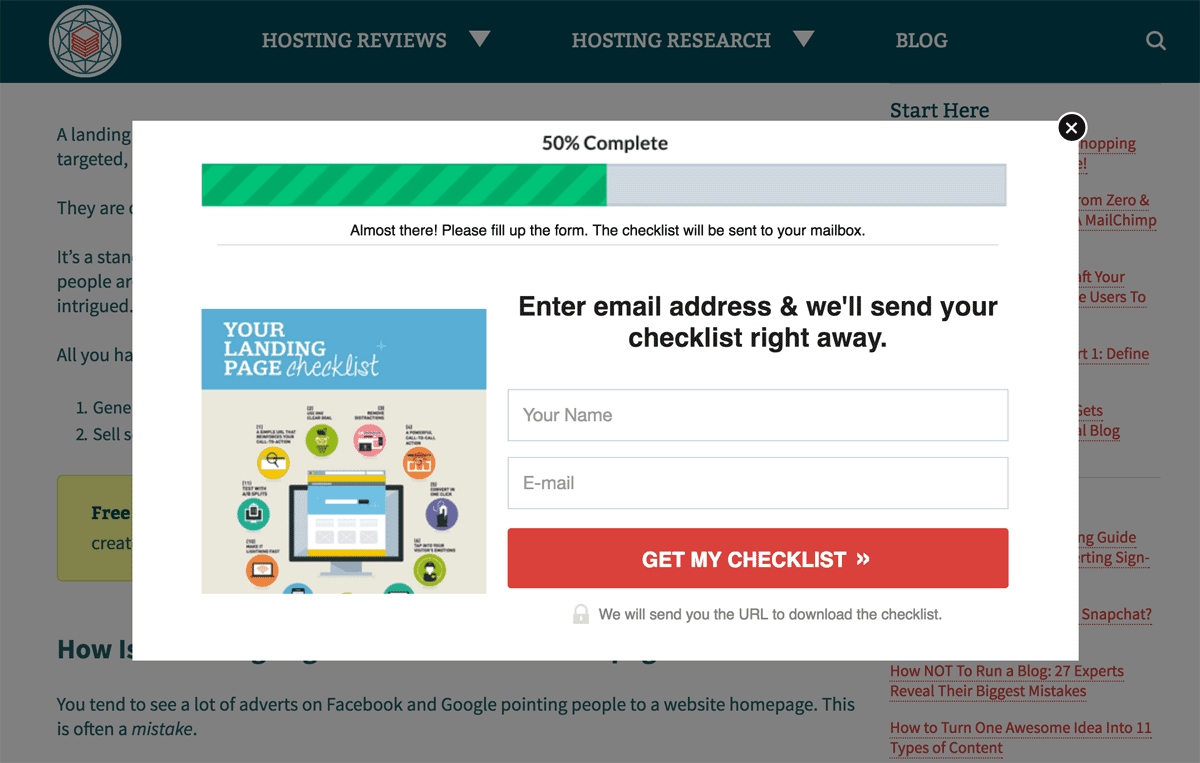
… Pop-up-boksen, der samler dine e-mail-adresser. (Også kaldet en ‘leadbox’)
Hvorfor bruge denne LeadPages-pop-up-boks? Fordi det konverterer 30-40% bedre end at sende folk væk til en anden destinationsside. Det er også iøjnefaldende og dynamisk.
MailChimp er den e-mail-software, der indsamler og administrerer alle dine abonnenter. Det sprænger også dine nyhedsbreve og masse-e-mails.
Forbind LeadPages og MailChimp, så de taler med hinanden
Lad os sige, at en af mine læsere, Ben, udfylder min LeadPages-pop-up-boks.
Jeg har brug for LeadPages for at sige “hey, MailChimp, jeg sender indholdsopgraderingen til Ben, kan du gemme hans e-mail-adresse på min abonnentliste!”
For at gøre dette er vi nødt til at knytte kontiene op. LeadPages har en tutorial om at gøre dette, men til indholdsopdateringer er tingene lidt mere detaljerede.
Her er problemet: En læser kan muligvis downloade en indholdsopgradering på e-mails, og en kan downloade en opgradering på sociale medier. Men jeg vil gemme begge disse abonnenter på den samme samlede e-mail-liste. Og det er lidt vanskeligt.
Lad os starte med MailChimp:
MailChimp opsat
Her er hvad vi ønsker at opnå:
- En enkel liste, der samler alle dine abonnenter.
- Men sørg for, at hver abonnent får den specifikke indholdsopgradering, de klikkede på.
Jeg har talt med en masse bloggere, der opsatte mange forskellige abonnentlister til hver indholdsopgradering. Det er et mareridt. Vi vil bare have en.
Vi undgår det ved at oprette ‘underafsnit’ på din hovedabonnentliste. MailChimp kalder disse “listefelter”, og vi opretter en til hver indholdsopgradering.
På den måde får alle det incitament, de har tilmeldt sig, men de bliver alle ført ind på en hovedabonnentliste.
1. Log ind, og gå til din ‘lister’ mulighed …
2. Vælg den liste, du vil indsamle e-mail-adresser til …
3. Gå til indstillinger. Klik derefter på “listefelter og flette tags”
4. Opret et ‘listefelt’ til hver indholdsopgradering
Husk, at dette ‘listefelt’ er som et underafsnit på din større abonnentliste. Vi vil navngive det efter hver indholdsopgradering, du opretter.
For at gøre dette skal du klikke på “tilføj et felt” …
og derefter ‘tekst’ …
5. Navngiv listefeltet efter den blog- eller indholdsopgradering, du giver væk
I mit tilfælde er dette en indholdsopgradering til bloggen “landingsside”.
Du vil også fjerne markeringen af det ‘synlige’ felt.
6. FÆRDIG
Det er MailChimp, der er konfigureret. Nu skal vi give LeadPages alle disse oplysninger.
LeadPages opsætning
Dette er, hvad vi vil opnå i dette afsnit:
Integrer MailChimp med LeadPages, så alle e-mail-adresser indsamles.
Sørg for, at LeadPages fortæller MailChimp at kategorisere abonnenter i henhold til den indholdsopgradering, de har modtaget.
1. Login, klik på Leadboxes, og derefter på ‘Opret ny Leadbox’
2. Klik på ‘integrationsindstillinger’, og vælg derefter MailChimp
3. Vælg hvilken abonnentliste, du vil oprette forbindelse
I mit tilfælde ville jeg vælge ‘Bitcatcha’.
Nu vil enhver e-mail-adresse, der er indsamlet af en Leadpages-boks, automatisk blive gemt på min MailChimp-abonnentliste. Men hvordan sikrer vi, at abonnenten får den rigtige opdatering af indholdet?
4. Klik på tilpas denne formular
Her indtaster vi det ‘listefelt’, vi oprettede i MailChimp. Det tilslutter den korrekte indholdsopgradering med den korrekte pop-up-boks.
Gå til sektionen ‘formfelter’, og kig efter ‘skjulte formfelter’ nederst. Det er her vi finder mit ‘Landing Pages Checklist’ felt, jeg oprettede i MailChimp.
5. Skriv ‘ja’ i standardværdien
Dette sidste trin er afgørende. Det betyder, at et ‘ja’ vises på din MailChimp-abonnentliste ved siden af alle, der har downloadet en indholdsopgradering.
Vigtig, hvis du vil undgå at sende dine abonnenter det samme indhold to gange!
6. FÆRDIG!
Nu til den sjove del – designe din pop-up-boks.
Tilpasning af din Leadbox
Dette er det punkt, hvor vi begynder at optimere din konverteringsfrekvens.
Alt omkring din Leadbox skal nøje overvejes til BOOST CONVERSIONS. Tænk på din kopi, billederne og den meget vigtige ‘opfordring til handling’.
Vi har brug for en hel ekstra blog for at dække disse detaljer. Heldigvis har vi bare artiklen!
Læs vores ‘syv trin til en magnetisk opfordring til handling’, og sørg for, at din pop-up-boks får så mange mennesker til at konvertere som muligt.
Integrer LeadBox på din hjemmeside
Alt, hvad der er tilbage at gøre, er at få dette op og køre på dit websted.
Når du har tilpasset din LeadBox, skal du trykke på ‘udgiv’, og du vil se dette virvar af HTML-kode:
Dette skal kopieres og indsættes i HTML for dit blogindlæg.
I mit tilfælde går jeg ind i WordPress-backend, finder min ‘landingssider’ blog og indlæser HTML.
På billedet ovenfor kan du se, at der er en tekstlinje gemt i HTML, der siger “Klik her for at abonnere på min mailingliste”?
Du ønsker at udskifte den tekst med din brugerdefinerede tekst. I mit tilfælde ‘download en gratis tjekliste’:

Så HTML indpakker den ordlyd, du bruger.
Nu, når nogen klikker på det link, vises pop op-boksen.
Enkel!
Leverer dit indholdsopgradering
På dette tidspunkt er vi næsten der.
Den sidste fase er faktisk at sende tinget til din abonnent. Her er den nemmeste måde at gøre det:
Lead Magnet System
Når din nye abonnent rammer ‘indsend’ -knappen, sender LeadPages automatisk indholdsopdateringen via e-mail med denne metode.
Samtidig gemmer den den nye e-mail-adresse i MailChimp.
Her er processen:
1. Log ind på LeadPages, klik på indstillinger > levering af blymagnet
2. Upload din indholdsopgraderingsfil
3. Indtast emnelinjen og meddelelsen
4. Tilbage til LeadBox-formularen, slå denne switch ON, og vælg den ledningsmagnet, du har uploadet tidligere
5. FÆRDIG!
Når en abonnent rammer indsendelse, vil de blive føjet til din MailChimp-abonnentliste, og LeadPages vil straks sende dem dit indholdsopgradering via e-mail.
Dette er den mulighed, jeg bruger, fordi den først verificerer abonnentens e-mail-adresse. Der er dog en hurtigere mulighed, hvis du foretrækker:
Alternativt: Send dem direkte til godbidderne
I stedet for at sende dem indholdsopgraderingen via e-mail, kan du i stedet sende dem til en destinationsside, hvor de kan hente den.
Dette er også let at konfigurere, og vi gør det med en takkeside.
1. Klik på sideindstillingen ‘tak’
2. Opret din destinationsside
LeadPages er helt dedikeret til at skabe fantastiske destinationssider. Spil rundt og brug en af deres skabeloner til at opbygge en, du er tilfreds med.
Du kan derefter medtage et link til download af din indholdsopgradering. Eller hvis det er en video eller webinar, kan du integrere det lige der på destinationssiden.
3. Fjern markeringen i indstillingen ‘brug standardlandingsside’
Hvis du ikke gør dette, sender LeadPages din abonnent til en generisk “tak” -side, og de får ikke deres indholdsopgradering.
4. FÆRDIG!
Nu er vi virkelig færdige.
Med vores indholdsopgradering opsat har vi nu en meget konverterende abonnenttragt og en fantastisk førermagnet for læsere.
Det eneste, der er tilbage at gøre?
Kør nogle alvorlige trafik til det! Når du har testet indholdsopgraderingen og finjusteret den for at opnå en stærk konverteringsfrekvens, kan du skalere den op.
Jeg kan godt lide at føre trafik til posten via Facebook-annoncer, normalt til en pris af $ 0,433 pr. Besøg, og lad min stærkt konverterende ‘opgradering’ gøre mine besøgende til abonnenter..
Bruger du teknikken til opgradering af indhold? Jeg ville meget gerne høre om dine oplevelser, og om det fungerer for dig.


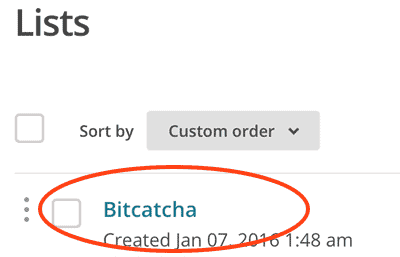
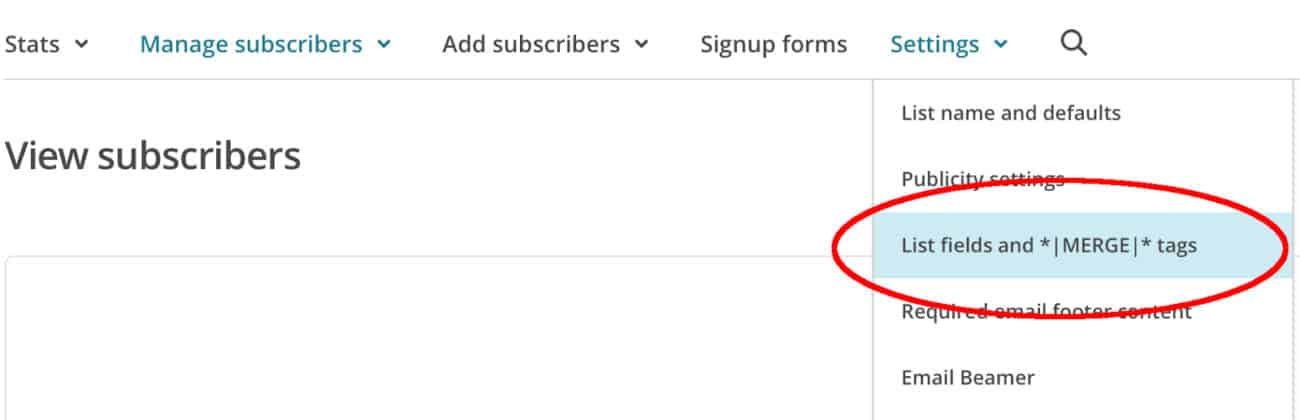
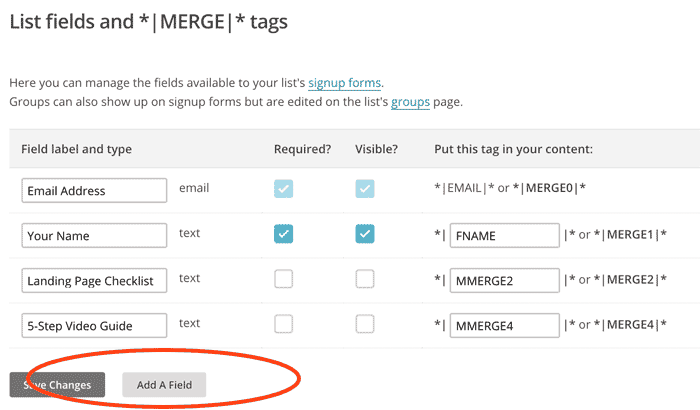
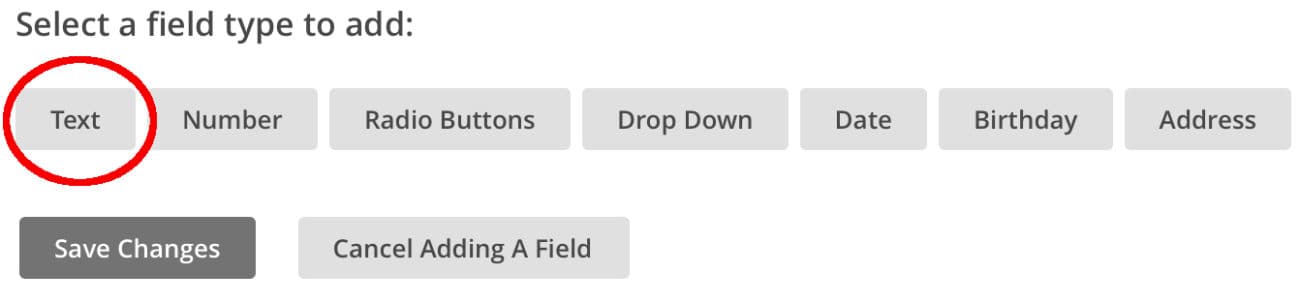
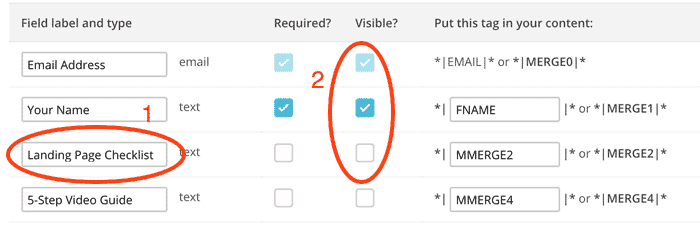
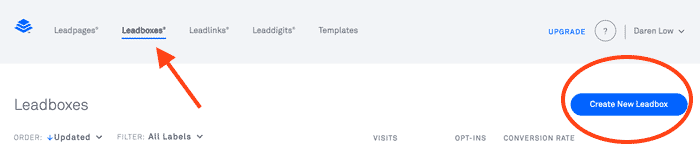
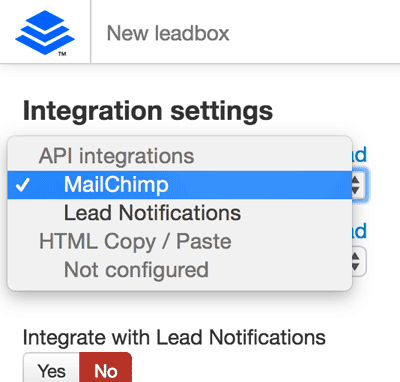

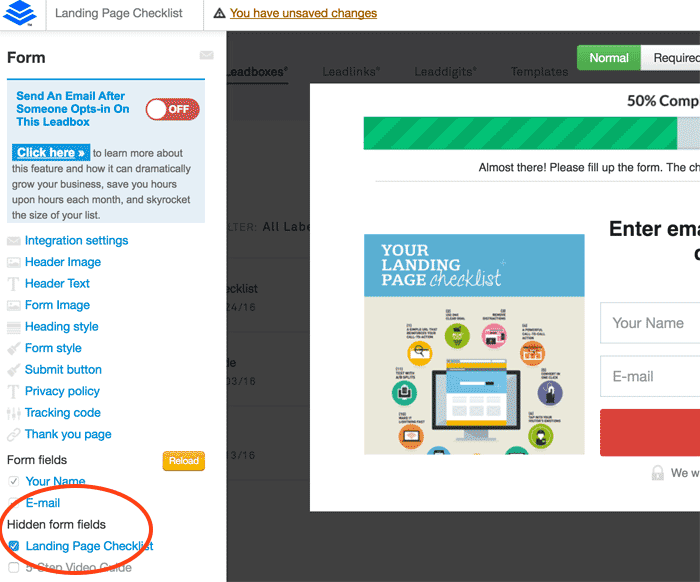
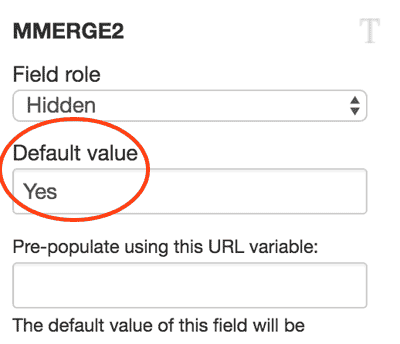
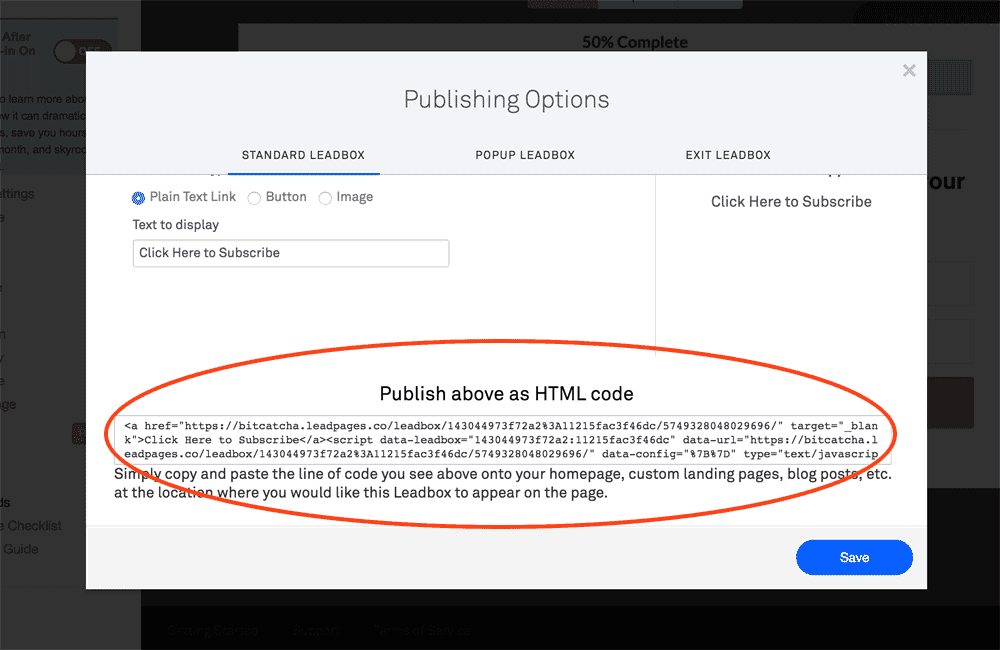
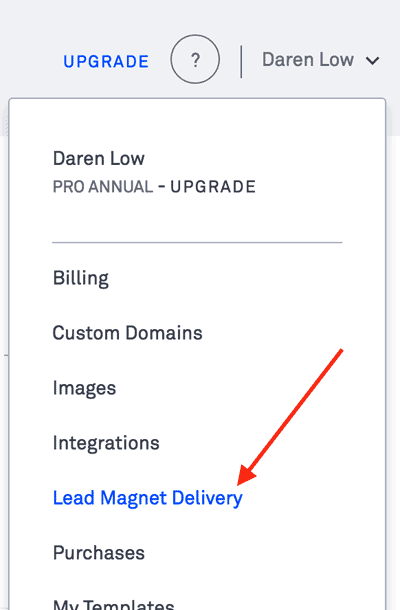
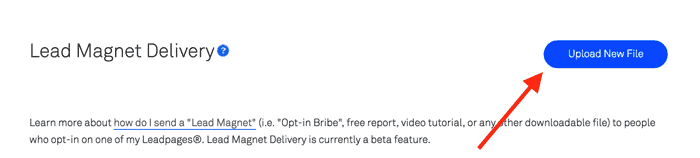
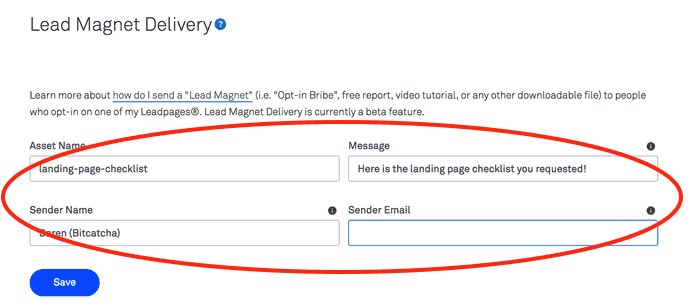
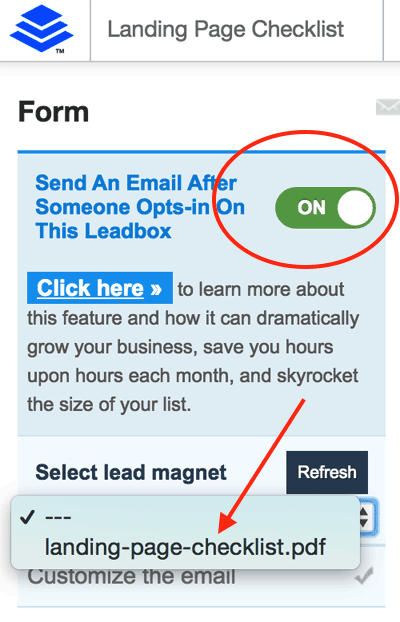
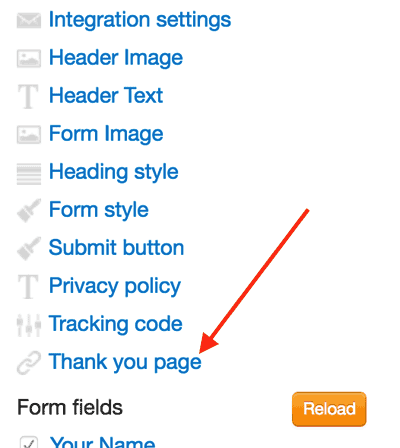
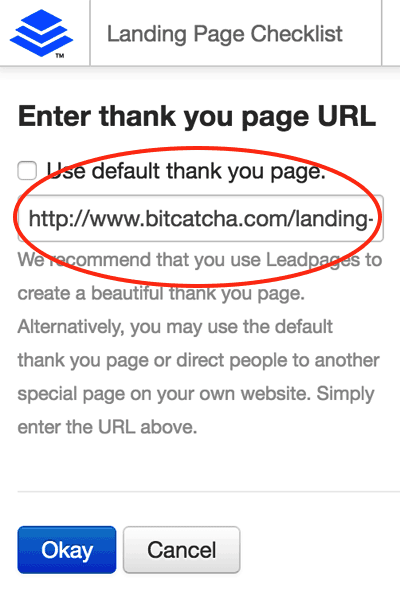

28.04.2023 @ 12:02
di. Så jeg oprettede en simpel, men effektiv tjekliste, som læserne kunne downloade i bytte for deres e-mailadresse. Og resultatet? En stigning på 785% i tilmeldingskonverteringer! Det viser, hvor effektivt indholdsopgraderinger kan være, når de er målrettet og tilpasset til det eksisterende indhold. Så hvis du vil øge din e-mail-liste og få flere abonnenter, så prøv at oprette nogle skræddersyede indholdsopgraderinger til dine mest populære blogindlæg. Det kan tage tid og kræve lidt ekstra arbejde, men det vil helt sikkert være det værd i sidste ende.